Bài viết liên quan
- Cách Reset Modem Wifi FPT, Viettel, Tp-Link, VNPT đơn giản nhất
- Cách cài đặt wifi, bộ phát wifi modem TP-Link, Tenda, Vnpt, Viettel
- Địa chỉ ip wifi TP Link là bao nhiêu
- Hướng dẫn reset Wifi VNPT, đặt lại cấu hình modem Wifi VNPT
- Làm gì khi bị trộm mật khẩu và thay đổi mật khẩu trên modem, router?
Mặc định tên đăng nhập (username) và mật khẩu (password) của router TP-Link là admin. Tuy nhiên nhưng nếu nếu bạn hoặc người khác thay đổi mật khẩu wifi và không còn nhớ mật khẩu đó, bạn coi như không còn có thể vào wifi được nữa, tệ hơn bạn lại không vào được trang cấu hình modem, router để thay đổi mật khẩu wifi và làm bộ phát wifi nữa. Trong trường hợp này, bạn cần reset lại router, modem TP-Link về mặc định và cấu hình lại như một thiết bị mới.

Cách reset lại router wifi TP-link, cấu hình lại wifi TP-Link
Cách reset modem wifi TP link, thiết lập lại modem TP Link
Cách 1: Sử dụng nút Reset nằm ở sau của modem, router wifi TP-Link
Cắm nguồn cho Wireless Router, Nhấn và giữ nút Reset (vòng tròn đỏ) trong khoảng 10 giây, tới khi tất cả các đèn sáng cùng lúc xong rồi tắt, lúc đó bạn thả tay ra khỏi thiết bị và chờ nó khởi động lại.

*Lưu ý: Bạn cần luôn bật router trước khi router được khởi động lại. Địa chỉ IP đăng nhập mặc địn là 192.168.1.1 và 192.168.0.1, hoặc bạn cũng có thể gõ địa chỉ để đăng nhập và tên đăng nhập, mật khẩu đều đặt chung là: admin.
Ngoài ra, bạn cũng cần đảm bảo đã cấu hình địa chỉ IP với giải subnet mask là 255.255.0 và địa chỉ IP có dạng 19.168.0.X (X nằm trong khoảng 2 > 253).
Cách 2: Sử dụng trang cấu hình modem, router để reset lại router wifi TP-Link
Bước 1: Truy cập trang cài đặt và cấu hình modem, router wifi TP-Link bằng cách nhập dòng lệnh sau vào thanh địa chỉ: 192.168.1.1.
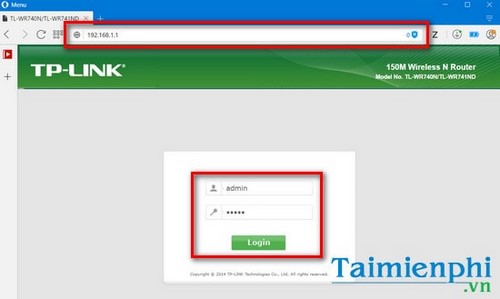
Mỗi modem lại có một tên đăng nhập và mật khẩu truy cập khác nhau để truy cập vào trang cấu hình modem, để đổi mật khẩu wifi hay thậm chí là thay đổi tên đăng nhập và mật khẩu quản trị wifi TP-Link.
Để biết được danh cách tên đăng nhập wifi của các loại modem, bạn có thể tham khảo bài viết danh sách tổng hợp tên đăng nhập wifi cho từng loại modem mà Taimienphi.thuthuattinhoc.net đã chia sẻ nhé.
Bước 2: Nhấp chọn mục System Tools >Reboot >Reboot và nhấn OK để reset lại router wifi Tp-Link.

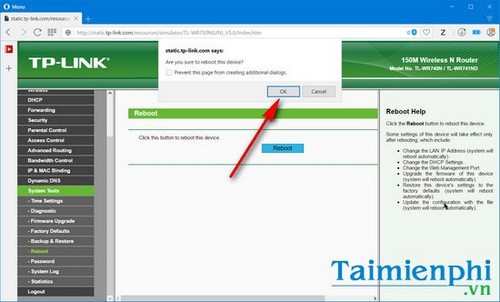
Thậm chí nếu muốn xóa mọi thiết lập và reset router TP-Link trở về trạng thái xuất xưởng, bạn có thể chọn tiếp mục Factory Defaults >Restore để khởi động lại và reset router TP-Link nhé.
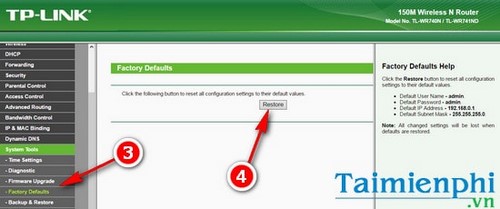
Router TP-Link là một công cụ thu lại mạng từ modem và phát wifi cho các thiết bị khác, tuy nhiên công cụ phát wifi này cũng hay gặp nhiều sự cố mà người dùng thường phải đối mặt, ví dụ như quên mật khẩu wifi và không thể đăng nhập được nữa, sau đó nếu muốn vào, người dùng phải áp dụng nhiều cách khác nhau để lấy lại mật khẩu wifi, trong đó có việc reset lại router TP-Link.
Cũng liên quan đến cách cấu hình router TP-Link sao cho độ phủ sóng và tốc độ mạng nhanh hơn, bạn đọc có thể tìm hiểu các hướng dẫn chi tiết về những vị trí đặt modem wifi, router wifi sao cho hợp lý nhất, tăng độ phủ và tốc độ wifi dễ dàng nhất.
Bài viết gốc tại đây




